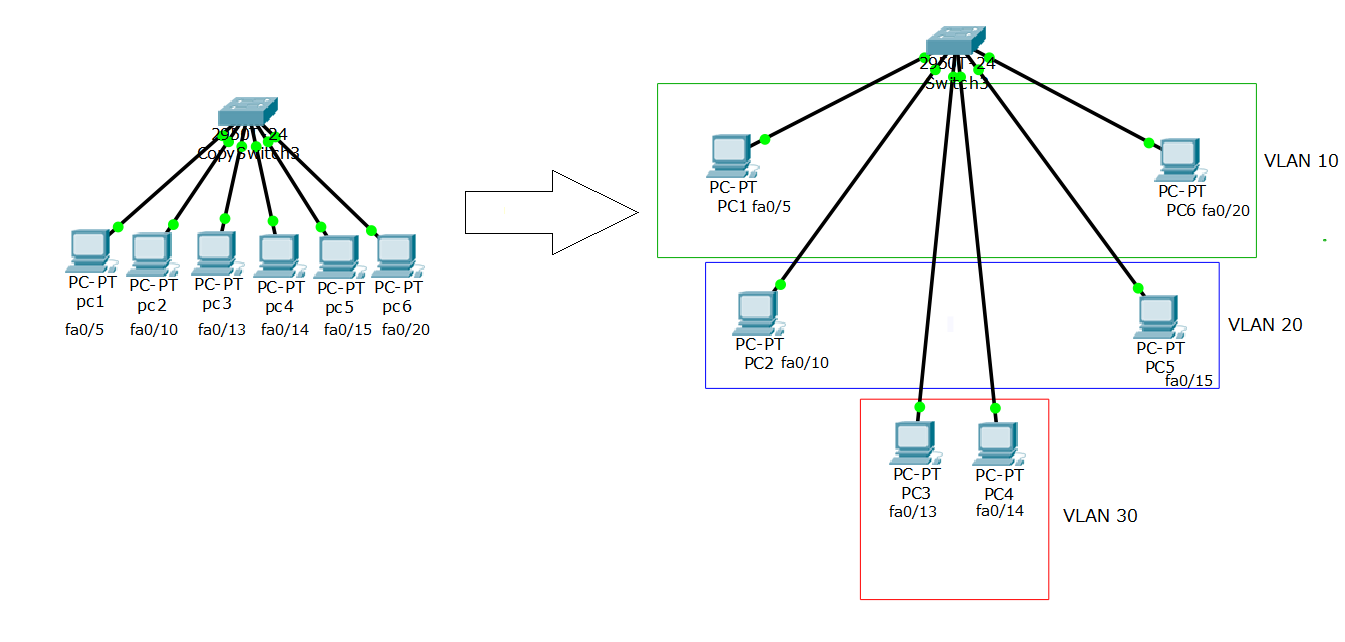VLAN
- ルーティング
- データベースの命名規則
- 三目並べ – 2.〇×を交互にゲーム盤に入るようにしよう
- 三目並べ – 3.勝敗がつくようにしよう
- クリーンコード(Clean Code)
- 三目並べ – 4.「スタート」「リセット」ボタンをつけよう
- 三目並べ – 5.先攻後攻を決めて、コンピュータ対戦にしよう(前編)
- インフラストラクチャー(サーバー、コンポーネント、RAID)
- 機械学習入門者向け Support Vector Machine (SVM) に触れてみる
- YOLOv8を用いた物体検出
- 正規表現とパイプ
- 機械学習エンジニアに必要なスキル
- 軽量版Kubernetesディストリビューション – k0s クラスターの構築
- ファイル操作コマンド
- グループとユーザー
- 困った時に使うコマンド
- 一般グループのユーザーとグループ
- プライバシーポリシー
- 三目並べ – 6.先攻後攻を決めて、コンピュータ対戦にしよう(後編)
- フロントエンド開発のための環境構築
- ファイル検索コマンド
- 質問
- 仮想化環境のディスク容量を拡張する
- ユーザー権限とアクセス権
- データ分析基礎 – Part1
- 三目並べ – 0.導入
- テキスト処理
- データベースへのデータロード
- 機械学習概要1
- 機械学習入門者向け Naive Bayes(単純ベイズ)アルゴリズムに触れてみる
- ファイル管理
- SSHを使用してホストOSからゲストOSに接続する
- 機械学習入門者向け ChainerRLでブロック崩しの学習
- 機械学習入門者向け ランダムフォレストによる Kaggle Titanic生存者予測
- 機械学習概要2
- データ分析基礎 – Part 2
- 機械学習入門者向け 分類と回帰の違いをプログラムを書いて学ぼう
- フロントエンドのWeb開発について
- ダイナミックルーティング
- 三目並べ – 1.ゲーム盤を作ろう
- 【Python入門】Python Numpy チュートリアル
- Amazon EC2 インスタンスの初期設定をしよう
- AmazonEC2とVPCでネットワークとサーバーを構築しよう
- Apache NiFi Exercise
- Apache NiFi データパイプライン基礎
- Apache NiFiの環境設定
- Apache Spark 基礎
- Apache SparkとApache Zeppelinの概要と環境構築
- Apache Superset maptoolの使い方
- Apache Superset 基礎
- Apache Superset 概要と環境構築
- Apache Zeppelin 基本機能
- APIのデモンストレーション
- Avinton Academy コンテンツガイド
- AWS CLIをインストールしてコマンド操作しよう
- AWS CLIを使ってEC2のファイルをS3へアップロードしよう
- AWS Route 53を使って独自ドメインのWebページを表示させてみよう
- AWSアカウントの作成と必ずやるべきセキュリティ対策
- AWSのEC2インスタンスでWordPressブログを公開してみよう
- AWS入門者向け 初心者が最初に理解すべきEC2とVPCの基本的な用語解説
- CCNA
- Certbotを使ってSSL証明書を発行し、HTTP通信を暗号化しよう
- CISCO 1800ルータセットアップ
- CSV import & export – Node.js, mySQL – 1
- CSV import & export – Node.js, mySQL – 2
- Docker Compose(Nginx + Flask + MySQL)演習
- Docker Engineのubuntu上へのinstall
- Docker 概要とセットアップ
- Docker, Kubernetesの学び方について
- Dockerコンテナイメージの最適化/ベストプラクティス
- DockerとApacheを使ってWebサーバーを構築しよう
- EC2からS3へ自動でぽいぽいアップロードするスクリプトの作成
- ESP32-CAMのサンプルアプリケーションを実行する
- 01 – Sparkfun Inventor’s Kit の準備
- 02 – Sparkfun Inventor’s KitでLチカ
- 03 ポテンショメータでLEDの点滅間隔をアナログ入力する
- 04 フォトレジスタで明るさに反応するシステムをつくる
- 05 LCDに文字列を表示する
- 06 – BME280とLCDを組み合わせて温度計をつくる
- ESP32とArduino IDE/PlatfromIOでHello Worldアプリケーションの実行
- ESP32と超音波センサー HC-SR04 で物体の距離を計測する
- ESXi – Switchの追加とVLAN
- ESXi – VyOS
- ESXi – 小規模ネットワーク 構築
- Gitとは
- VS CodeでGitHub Copilotを設定する
- VSCode リモート開発環境
- GNS3のセットアップ
- Kubernetesクラスター上へのOpenVINOモデルサーバーを使用したサンプルアプリケーションのデプロイ
- Linuxとは
- NAT
- NodeJSでWebアプリケーション開発 – React編
- NodeJSでWebアプリケーション開発 – React編
- NodeJSでWebアプリケーション開発 – React編
- NodeJSでWebアプリケーション開発 – Socket.IO編
- NVIDIA Cumulus VX + GNS3でBGPネットワークのシミュレーション
- OpenCVのテストプログラム
- PacketTracerのセットアップ
- Pandasによる構造化データ分析
- PCからルータ、スイッチへのSSH接続設定
- PostGIS exercise
- PostgreSQL – Python – Apache – Bootstrap
- MySQLとMySQL Workbench のセットアップ
- PostgreSQL Setup
- PostgreSQL – インデックスを利用したパフォーマンス改善方法
- PostgreSQL – パーティショニングを利用したパフォーマンス改善方法
- PostgreSQLによるデータ分析
- postgreSQLへのshp fileのimport
- Python2.7とOpenCVのインストール
- Python3.8 と OpenCV のインストール (Ubuntu20.04LTS)
- Pythonでデータベースを操作する
- Pythonで画像を分類するプログラムを作成する
- Pythonによるマルチスレッドプログラミング実践
- Raspberry Pi 4B のセットアップ
- Raspberry PiとBME280を使用して温度と湿度、気圧を読み取る
- REDIS
- Redux基礎 – 主要な概念と用語
- Ruby on Rails を MySQLでセットアップ
- Ruby on Railsによる簡単なウェブアプリケーション
- SampleアプリケーションのKubernetes上へのデプロイ
- Scala 基礎
- scikit-learnとは
- Spark SQL エクササイズ
- SparkMLによるKaggle Titanic生存者予測
- KNIME, AutoMLライブラリによる住宅価格予測
- SparkMLによる住宅価格予測
- SQL 便利な関数
- Ubuntuの基本設定
- uhubctlでUSBデバイスのオンオフをコントロール
- Terraform入門 2 – Terraformのstate管理
- Terraform入門 1 – TerraformでAWS上にEC2インスタンスを作成する
- Virtualisation and Container (仮想化とコンテナ) – Ansible, Docker and Kubernetes
- viエディタ
- VLAN
- VMware ESXi サーバー構築
- Webアプリ開発に欠かせないGoogle Chrome DevToolsの基本
- Windows Server 2012 R2 Hyper-V
- Object Detection with YOLOv8
VLAN ( Virtual LAN : 仮想LAN )
最近、「仮想化」という言葉をよく耳にすると思うのですが、ネットワークの技術においても仮想化技術がよく利用されます。
そこで今回ネットワークの仮想化技術の代表「VLAN」について学びたいと思います。
VLANとは…..
スイッチ上で仮想的にネットワークを分散するしグループ化する機能のことをいいます。
主なメリットとして
・管理の簡素化
・ブロードキャストドメインの限定
・ネットワークトラフィックの削減
・セキュリティポリシーの強化
などがあげられます。
〇代表的な2つのVLAN方式
・ポートVLAN
ポートVLANはスイッチのポートにVLAN番号(VLAN-ID)を割り当てる方式です
・タグVLAN
タグVLANはフレームにVLANタグと呼ばれる情報を付与してフレームごとにどのVLANに属しているのかを識別できるようにする方式です。
フレームに付与されるタグは「IEEE802.1Q」で標準化されています。
では、今回はポートVLANの設定をしていきたいと思います。
〇トポロジ図
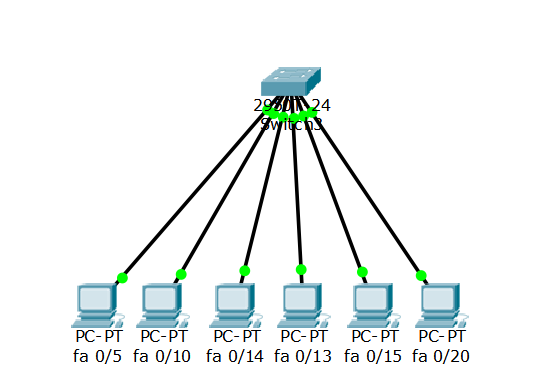
〇デバイス
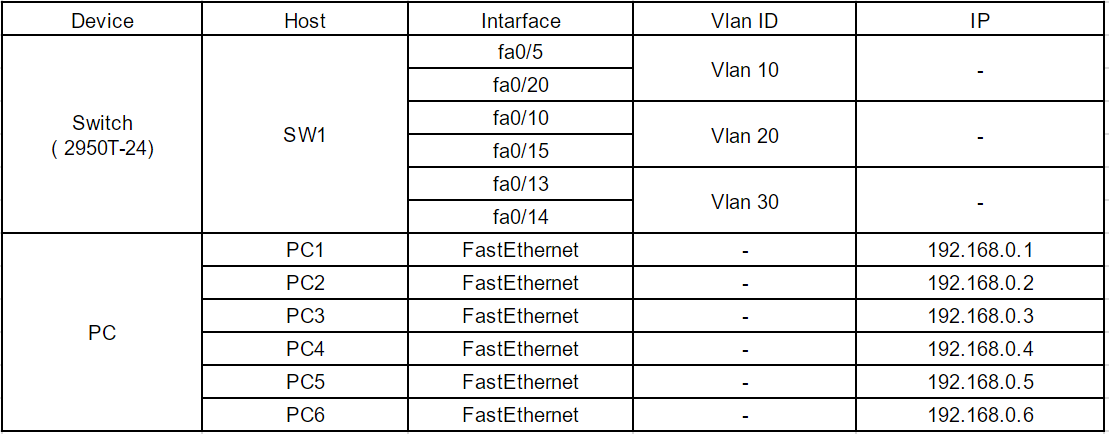
Step:1 各設定
・pakettracerで上記トポロジを構築してください。
・Switchの設定
ーデバイス表の項目を各デバイスに設定を行ってください。
ーDNS lookupを無効にしてください
ー特権EXECの暗号化パスワードとして avintonを割り当ててください。
ーコンソールパスワードとしてciscoを割り当て、ログインを有効にしてください。
ーvtyパスワードとしてciscoを割り当て、ログインを有効にしてください。
ークリアテキストのパスワードを暗号化してくだい。
Step:2 Vlanの設定
–構文 VLANの作成
Switch(config)#vlan *1
Switch(config-vlan)#name *2
Switch(config-vlan)#
*1 Vlan-idは 2~1001 , 1006~4049の範囲で作成可能
*2 name hogehogeは指定したVlan-IDに任意の名前をつけます。
例
|
1 2 3 |
Switch(config)#vlan 999 Switch(config-vlan)#name GOLLIRA Switch(config-vlan)# |
–構文 アクセスポートの設定
Switch(config)# interface fastethernet fa0/0 1
Switch(config-if)#switchport mode access2
Switch(config-if)#switchport access vlan *3
*1 適用するインターフェイス設定モードへ移行してください
*2 アクセスポートとして定義します。
*3 ポートが所属するVLANを指定します。
例
|
1 2 3 |
Switch(config)#interface fastthernet fa0/1 Switch(config-if)#switchport mode access Switch(config-if)#switchport access vlan 999 |
では、上記の設定例とデバイス表を参照し、VLANを設定してみてくだい。
Step:3 確認
–設定が適応されているかの確認
” show vlan ” でVLANのステータス情報を表示し
VLAN ・・・ 設定したVLAN-ID
Name ・・・ 設定した名前
Status ・・・ activeになっているか
Ports ・・・ グループ化したいインターフェイスが含まれているか
上記4つを確認してみてください。
–疎通確認
PC間でPing で疎通確認を行ってみてください。
PC1 → PC6 ” 成功 ”
PC2 → PC5 ” 成功 ”
PC3 → PC4 ” 成功 ”
PC1 → PC3 ” 失敗 ”
PC2 → PC6 ” 失敗 ”
PC4 → PC5 ” 失敗 ”
上記のようになると思います。
なぜ、失敗するのかといいますと ”仮想化” が成功したからです。
冒頭でもVLANについて説明しましたが、トポロジ図を使って説明すると
左が今回のトポロジ図になるのですが、PCとスイッチが繋がった1つのネットワークにのように見えると思います。
でも右の図のように実は3つのネットワークが仮想的に存在していて、この仮想ネットワークを作りだすことができるのが ” VLAN ” なのです!
何となくわかっていただけましたか?
なので、PC1 → PC3 、PC2 → PC6 、PC4 → PC5 はネットワークが違うので、Pingが失敗してしまします。